Т а б л и ц а 7.2
Инструменты панели Shade
Пиктограмма | Назначение |
| Отображение объектов в виде каркасной модели. Обычный режим рисования |
| Отображение объектов в виде каркасной модели с трехмерной пиктограммой системы координат |
| Скрытие невидимых граней 3D-объекта |
| Формирование заливки без полутонов для областей, ограниченных контурами граней |
| Формирование сглаженного полутонового перехода между по-разному ориентированными гранями (метод Гуро) |
| Комбинация плоской заливки с каркасным представлением ребер |
| Комбинация раскрашивания по методу Гуро с выводом каркасного представления ребер |
Для вращения объекта используется команда 3DOrbit (кнопка ![]() панели 3DOrbit). Приближение или отдаление объекта наиболее удобно осуществлять при помощи скроллинга мыши.
панели 3DOrbit). Приближение или отдаление объекта наиболее удобно осуществлять при помощи скроллинга мыши.
Плоскости построения и системы координат
В предыдущих примерах рисование осуществлялось в так называемой мировой системе координат (World Coordinate System (WCS)). Плоскость XY мировой системы координат (МСК) совпадает с плоскостью графического экрана. Третья ось (ось Z) МСК расположена перпендикулярно экрану и направлена от экрана к пользователю. В качестве признака МСК пиктограмма осей имеет прямоугольник в точке начала координат (рис. 7.5). Начало координат – это точка пересечения осей X и Y; по умолчанию она совмещается с левым нижним углом рисунка. В любой текущий момент активна только одна система координат, которую принято называть текущей.
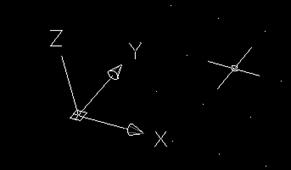 |
Рис. 7.5. Пиктограмма мировой системы координат (стиль 3D)
Пользовательская система координат (ПСК)
Для задания любых других плоскостей построений, которые не параллельны плоскости XY МСК, используется пользовательская система координат (ПСК или UCS).
Основное отличие МСК от ПСК заключается в том, что мировая система координат может быть только одна (для каждого пространства модели и листа), и она неподвижна. Применение ПСК не имеет практически никаких ограничений. Она может быть расположена в любой точке пространства под любым углом к МСК. Разрешается определять, сохранять и восстанавливать неограниченное количество ПСК.
В AutoCAD проще выровнять систему координат с существующим геометрическим объектом, чем определять точное размещение трехмерной точки. ПСК обычно используется для работы с несмежными фрагментами рисунка. Поворот ПСК упрощает указание точек на трехмерных или повернутых видах. Узловые точки и базовые направления, определяемые режимами привязки SNAP, сетки GRID и ортогонального режима ORTHO, поворачиваются вместе с ПСК.
Пиктограмма ПСК всегда изображается в плоскости XY текущей ПСК и указывает положительное направление осей X и Y. Сама пиктограмма может располагаться как в начале пользовательской системы координат, так и в другом месте. Эту позицию регулирует команда управления пиктограммой системы координат UCSICON. С помощью той же команды можно выбрать одну из трех пиктограмм. В трехмерной пиктограмме допускается изменение размера, цвета, типа стрелок осей и толщины линий.
Инструменты для задания ПСК сосредоточены в плавающих панелях UCS и UCS II (рис. 7.6 и 7.7):
Рис. 7.6. Плавающая панель UCS
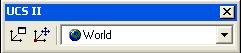 |
Рис. 7.7. Плавающая панель UCS II
В табл. 7.3 приведены инструменты панели UCS.
Т а б л и ц а 7.3
Инструменты панели UCS
Пиктограмма | Описание |
| Выбор МСК (WCS) |
| Установка ПСК по плоскости двумерного объекта |
| Установка ПСК по плоскости грани трехмерного тела |
| Установка ПСК перпендикулярно направлению взгляда (в плоскости вида) с сохранением начала координат |
| Перенос начала ПСК в новую точку с сохранением направления осей X и Y |
| Указание нового начала координат и точки, лежащей на положительном направлении новой оси Z |
| Указание нового начала координат и точек, определяющих положительные направления новых осей X и Y |
| Поворот текущей ПСК вокруг текущих осей X, Y, Z |
Рассмотрим пример использования ПСК. Построить цилиндр диаметром 40 мм, высотой 20 мм в геометрическом центре верхней грани параллелепипеда. На рис. 7.8 изображен исходный параллелепипед в МСК (WCS).
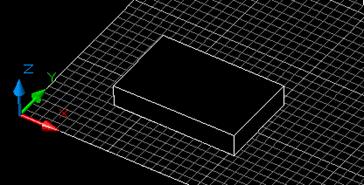 |
Рис. 7.8. Исходный параллелепипед
Как было упомянуто выше, рассчитать трехмерные координаты геометрического центра верхней грани параллелепипеда достаточно трудоемко. Использование ПСК упрощает задачу. Последовательность действий следующая:
1) с помощью инструмента ![]() устанавливаем начало ПСК в новую точку (левый угол верней грани параллелепипеда) с сохранением направления осей X и Y (рис. 7.9);
устанавливаем начало ПСК в новую точку (левый угол верней грани параллелепипеда) с сохранением направления осей X и Y (рис. 7.9);
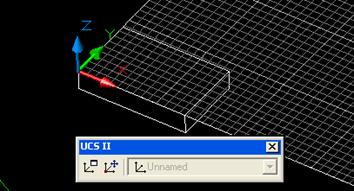 |
Рис. 7.9. ПСК в новой точке с сохранением направления
осей X и Y
2) сохраняем ПСК при помощи панели UCS II: необходимо нажать кнопку ![]() (Display UCS Dialog) и изменить имя ПСК c Unnamed на любое другое;
(Display UCS Dialog) и изменить имя ПСК c Unnamed на любое другое;
3) определяем геометрический центр верхней грани параллелепипеда (путем построения диагоналей) и в пересечении строим окружность (рис. 7.10);
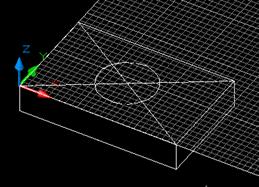 |
Рис. 7.10. Определение центра и построение окружности
4) при помощи команды Extrude (кнопка ![]() панели Solids) выдавливаем цилиндр (рис. 7.11):
панели Solids) выдавливаем цилиндр (рис. 7.11):
Command: _extrude;
Current wire frame density: ISOLINES=4;
Select objects: 1 found (выделяем окружность);
Select objects:
Specify height of extrusion or [Path]: 20 (высота выдавливания);
Specify angle of taper for extrusion <0>: (угол выдавливания);
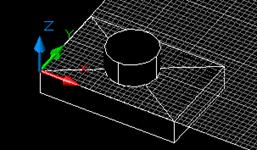 |
Рис. 7.11. Построение цилиндра
5) удаляем вспомогательные линии. Включаем МСК (рис. 9.12), т. е. выбираем пункт Word в панели UCS II.
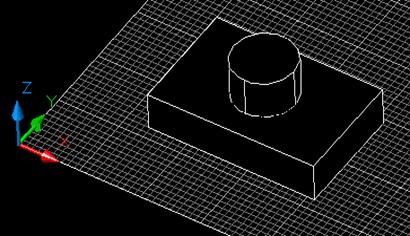 |
Рис. 7.12. Завершенный объект
Практическое задание 7.3
Постройте куб с гранью 40 мм в геометрическом центре верхней грани параллелепипеда.
Видовые экраны
Система AutoCAD позволяет в пространстве модели создавать конфигурации из любого количества частей (неперекрывающихся видовых экранов), и каждой такой конфигурации присваивать имя, по которому такая конфигурация может быть в любое время восстановлена. Команда Vports, которой соответствуют также кнопка ![]() плавающей панели Viewports (рис. 7.13), и пункт падающего меню View/Viewports/New Viewports создают конфигурации видовых экранов.
плавающей панели Viewports (рис. 7.13), и пункт падающего меню View/Viewports/New Viewports создают конфигурации видовых экранов.
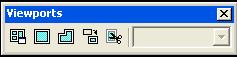
Рис. 7.13. Панель Viewports
Поле New name окна Viewports (рис. 7.14) предназначено для задания имени создаваемой конфигурации видовых экранов. Если имя не задать, то новая конфигурация экранов создается (графический экран делится на необходимые части), но не сохраняется (т. е. после перехода к следующей конфигурации данная конфигурация не может быть восстановлена).
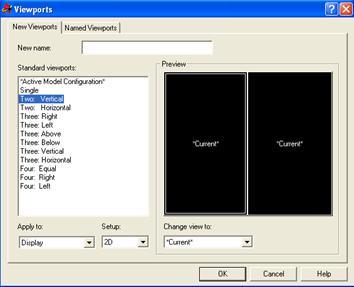
Рис. 7.14. Окно Viewports
В области Preview (Образец) отображается внешний вид той конфигурации (варианта деления на части), которая отмечена в списке Standard viewports (Стандартные конфигурации). В раскрывающемся списке Apply to (Применить) можно выбрать одно из двух значений, указывающих, к какой части графического экрана будет применяться операция деления на части:
- Display (ко всему экрану);
- Current Viewport (к текущему видовому крану).
В раскрывающемся списке Setup (Режим) пользователю доступны только два значения:
- 2D – текущий вид (т. е. вид, установленный в активном видовом экране, который делится на части) распространяется на все новые видовые экраны;
- 3D – текущий вид устанавливается в одном из создаваемых видовых экранов, а в остальных система AutoCAD выбирает соответствующие ортогональные виды.
Если в списке Standard viewports (Стандартные конфигурации) выбрать конфигурацию Two: Vertical, то в результате получаем следующую конфигурацию экранов AutoCAD (рис. 7.15).
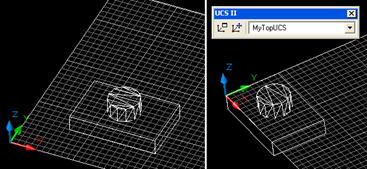
Рис. 7.15. Конфигурация экрана AutoCAD
В разных видовых экранах возможна различная раскраска, установка различных ПСК и других параметров.
Практическое задание 7.4
Создайте конфигурацию экрана AutoCAD, как показано на рис. 7.15.
Содержание отчета
1. Цель работы.
2. Перечень основных команд, используемых при выполнении задания.
3. Результат индивидуального задания на ПЭВМ.
4. Выводы по работе.
Контрольные вопросы
1. Назовите основные команды, используемые при построении простейших 3D-моделей.
2. Перечислите особенности задания координат при построении 3D-моделей.
3. Какое основное назначение панели инструментов UCS?
Лабораторная работа 8
Редактирование 3D-объектов
Цель работы: формирование умений редактирования 3D-объектов.
Порядок выполнения работы
1. Изучить теоретический материал.
2. Выполнить практические задания.
3. Получить индивидуальное задание у преподавателя согласно варианту.
4. Выполнить индивидуальное задание.
5. Оформить отчет по лабораторной работе.
6. Ответить на контрольные вопросы.
Теоретические сведения
В связи с особой организацией твердотельных объектов (примитивов типа 3DSOLID) их точки нельзя использовать для таких действий, как растягивание, модификация граней и ребер и др. Для этих целей предусмотрена панель инструментов Solids Editing (Редактирование тел) (рис. 8.1).
 |
Рис. 8.1. Панель инструментов Solids Editing
Первые три кнопки панели соответствуют операциям объединения, вычитания и пересечения тел. Назначении других кнопок приведено в табл. 8.1.
Рассмотрим пример операции вычитания. Вычесть цилиндр из параллелепипеда. Исходные данные приведены на рис. 8.2.
Последовательность действий следующая:
1) нажимаем кнопку Substract ![]() .
.
Command: _subtract;
Select solids and regions to subtract from:
Select objects: 1 found (выделяем параллелепипед, нажимаем Enter);
Select objects:
Select solids and regions to subtract ... (выделяем цилиндр, нажимаем Enter);
Select objects: 1 found;
Select objects: (нажимаем Enter);
2) в результате получаем объект с вырезанным цилиндром (рис. 8.3).
Т а б л и ц а 8.1
Инструменты панели UCS
Пиктограмма | Назначение |
| Выдавливает грани тела на заданную глубину или вдоль траектории |
| Переносит грани тела на заданное расстояние |
| Равномерно смещает грани на заданное расстояние или до указанной точки |
| Удаляет грани тела вместе с сопряжениями и фасками |
| Поворачивает грани вокруг заданной оси |
| Сводит грани на конус под заданным углом |
| Создает копии граней тела в виде областей или твердотельных оболочек |
| Изменяет цвет отдельных граней |
| Создает копии ребер тела в виде отрезков, дуг, окружностей, эллипсов или сплайнов |
| Изменяет цвет ребер |
| Создает клеймо (новое ребро, являющееся отпечатком другого объекта) на грани |
| Удаляет лишние ребра и вершины |
| Разделяет многосвязные тела (занимающие несколько замкнутых объемов в пространстве) на отдельные тела |
| Создает полую тонкостенную оболочку заданной толщины |
| Проверяет, является ли объект допустимым телом |

Рис. 8.2. Исходные данные
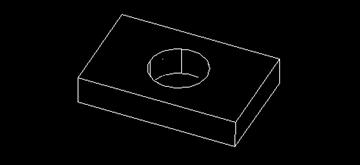
Рис. 8.3. Объект с вырезанным цилиндром
Практическое задание 8.1
Постройте объекты, изображенные на рис. 8.2.
Команды редактирования в двумерном пространстве, например: Move (Перенос), Copy (Копирование), Rotate (Поворот), Mirror (Зеркальное отображение) и Array (Размножение массивом), могут использоваться и в трехмерном пространстве.
В двумерном пространстве команда Rotate производит поворот объекта вокруг указанной точки. При этом направление поворота определяется текущей ПСК. При работе в трехмерном пространстве поворот производится вокруг оси. Ось может определяться следующими способами: указанием двух точек, объекта, одной из осей координат (X, Y или Z) или текущего направления взгляда. Для поворота трехмерных объектов можно использовать как команду Rotate, так и ее трехмерный аналог – Rotate 3D. Команда Rotate 3D, осуществляющая поворот объектов в трехмерном пространстве вокруг заданной оси, вызывается из меню Modify/3D Operation/Rotate 3D.
Команда Mirror 3D, осуществляющая зеркальное отображение объектов относительно заданной плоскости, вызывается из меню Modify/3D Operation/Mirror 3D.
Команда 3D Array позволяет создавать прямоугольный и круговой массивы объектов в трехмерном пространстве. Отличие от аналогичной команды, применяемой в двухмерном моделировании, состоит в том, что при создании прямоугольного массива объектов кроме количества столбцов и строк запрашивается (задается вдоль направления оси Z) количество уровней, а при создании кругового массива вместо центра вращения используется ось вращения, начальную и конечную точки которой следует указать в ответ на запросы. Команда 3D Array вызывается из меню Modify/3D Operation/3D Array.
Практическое задание 8.2
1. Создайте зеркальную копию объекта, изображенного на рис. 8.3.
2. Поверните его на угол 45 градусов по отношению к нижней грани исходного объекта.
Содержание отчета
1. Цель работы.
2. Перечень основных команд, используемых при выполнении задания.
3. Результат индивидуального задания на ПЭВМ.
4. Выводы по работе.
Контрольные вопросы
1. Назовите основные команды редактирования 3D-моделей.
2. Перечислите команды редактирования, которые используются только при построении 3D-моделей.
3. Перечислите команды редактирования, которые используются при построении 3D- и 2D-моделей.
Лабораторная работа 9
Подготовка чертежа к выводу на печать
Цель работы: выработка умений вывода чертежей на принтер или плоттер.
Порядок выполнения работы
1. Изучить теоретический материал.
2. Выполнить практические задания.
3. Получить индивидуальное задание у преподавателя согласно варианту.
4. Выполнить индивидуальное задание.
5. Оформить отчет по лабораторной работе.
6. Ответить на контрольные вопросы.
Теоретические сведения
Создание и редактирование стилей печати
Стиль печати – это ряд настроек, от которых зависит внешний вид чертежа при распечатке. Управление таблицами стилей печати в AutoCAD осуществляет Plot Style Manager (Менеджер стилей печати). Он вызывается с помощью одноименной команды из меню File или непосредственно вводом команды Stilesmanager. При этом на экране появляется окно со всеми имеющимися таблицами стилей печати (рис. 9.1).
Для создания нового стиля необходимо выбрать ярлык Add-A-Plot Style Table Wizard, запустить мастер создания таблицы нового стиля и выполнить следующие действия:
1) в первом окне необходимо выбрать метод создания новой таблицы – Start from scratch («с нуля»);
2) во втором окне следует выбрать вариант цветозависимой таблицы – Color-Dependent Plot Style Table;
3) задать имя файла для таблицы;
4) вызвать редактор таблиц стилей, который производит настройку свойств объектов при распечатке.
Настройка параметров печати. Распечатка
Диалоговое окно настройки стиля печати приведено на рис. 9.2.
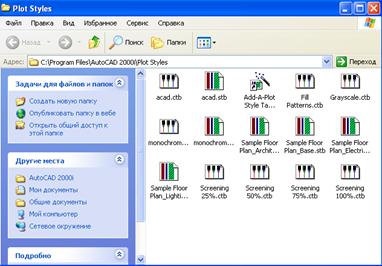
Рис. 9.1. Окно стилей печати
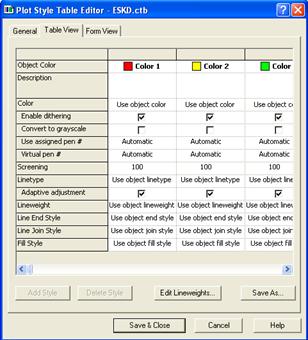 |
Рис. 9.2. Диалоговое окно настройки стиля печати
При распечатке чертежа выполняется следующая последовательность действий:
1) рекомендуется предварительно сохранить последнюю версию чертежа во избежание проблем в процессе печати;
2) убедиться в готовности устройства вывода;
3) вызвать команду Plot (Чертеж) из меню File либо ввести в командную строку Plot или Print.
В появившемся на экране одноименном окне (рис. 9.3) необходимо установить следующие настройки:
1) на вкладке Plot Device в списке Name выбрать имя устройства печати;
2) в области Plot style table (Таблица стилей печати) выбрать стиль печати, созданный ранее, или стандартный стиль (monochrome);
3) в области What to plot (Что печатать) выбрать нужную опцию: Current tab (Текущий лист), Selected tabs (Выделенные листы), All layout tabs (Все листы).
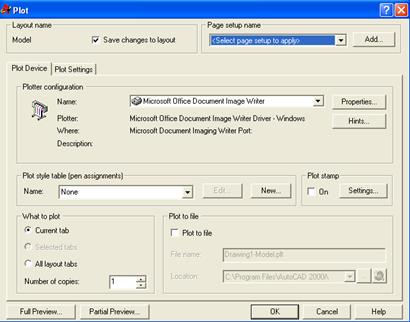
Рис. 9.3. Настройка печатающего устройства
Перейти на вкладку Plot Setting (рис. 9.4). От настроек этой вкладки зависит, как будет выглядеть распечатанный чертеж.
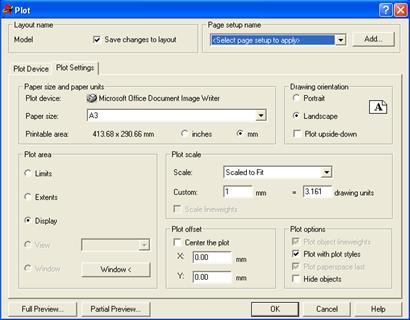 |
Рис. 9.4. Установка параметров печати
В появившемся окне необходимо установить следующие настройки:
1) в области Paper size and paper units выбрать формат бумаги и единицы измерения;
2) в области Drawing orientation выбрать ориентацию чертежа Landscape (Альбомная) или Portait (Книжная);
3) в области Plot аrea выбрать, какую часть чертежа нужно распечатать:
Limits (Layout) – будет напечатана область, заданная параметром Limits;
Extents – распечатаются все объекты чертежа;
Display – печать текущего изображения на экране;
View – печать предварительно сохраненного вида;
Window (рекомендуется выбрать) – печать выделенной части чертежа;
4) в области Plot scale задать масштаб распечатываемого объекта: при печати из вкладки Model необходимо выбрать из списка нужный масштаб. Если выбрать Scaled to Fit, то чертеж будет автоматически промасштабирован так, что заполнит весь лист. Если производить печать из вкладки Layout, то следует установить масштаб 1:1. В случае отсутствия нужного масштаба, следует воспользоваться опцией Custom;
5) в области Plot offset задать смещение распечатываемого чертежа относительно границ бумаги. Рекомендуется выбрать опцию Center the plot (Центрировать чертеж).
Кнопкой Partial Preview отображается уменьшенная копия листа распечатки (штриховой линией отмечены границы области печати; красный треугольник обозначает начальную позицию печати – точку 0,0; синим цветом закрашена эффективная область печати, размеры которой зависят от параметров области Plot аrea и масштаба чертежа).
Кнопка Full Preview отображает вид чертежа при распечатке. Выход из этого режима производится при помощи контекстного меню ПК.
После настройки всех параметров, кнопкой ОК следует запустить процесс печати.
Практическое задание 9.1
1. Откройте произвольный двумерный чертеж, созданный в процессе выполнения предыдущих лабораторных работ.
2. Настройте параметры печати, выбрав принтер Microsoft Office Document Image Writer.
3. С помощью инструмента Full Preview отобразите вид чертежа при распечатке.
Содержание отчета
1. Цель работы.
2. Перечень основных команд, используемых при выполнении задания.
3. Результат индивидуального задания на ПЭВМ.
4. Распечатанный вариант задания.
5. Выводы по работе.
Контрольные вопросы
1. Какие настройки позволяет сделать меню Plot AutoCAD?
2. Как произвести распечатку части чертежа?
3. Какими командами производится центровка чертежа при распечатке?
4. Как изменяется масштаб чертежа при распечатке?
Лабораторная работа 10
Формирование схем электрических
принципиальных средствами P-CAD и AutoCAD
Цель работы: формирование умений экспортирования электрических принципиальных схем из программы P-CAD в AutoCAD.
Порядок выполнения работы
1. Изучить теоретический материал.
2. Выполнить практические задания.
3. Получить индивидуальное задание у преподавателя согласно варианту.
4. Выполнить индивидуальное задание.
5. Оформить отчет по лабораторной работе.
6. Ответить на контрольные вопросы.
Теоретические сведения
Для последующей печати созданных в P-CAD схем электрических принципиальных их необходимо экспортировать в пакет AutoCAD.
Ниже приведен порядок экспорта файлов формата *.sch, созданных в P-CAD, в файлы формата *.dxf программы AutoCAD:
1) выполнить команду File/DXF Out;
2) в появившемся окне File DXF Out (рис. 10.1) установить требуемые единицы измерения и режим преобразования:
- Draft – режим черновика;
- Include Title Sheet – добавить в передачу рамку;
- Include True Type Fonts – добавить шрифты True Type.
На рис. 10.1 установлены типичные параметры экспорта;
3) c помощью кнопки DXF Filename указать имя конечного файла.
4) выделить лист Sheet1; нажать кнопку ОК;
5) результат экспорта – файл формата *.dxf, который поддерживается пакетом AutoCAD.
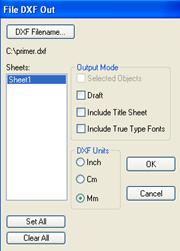 |
Рис. 10.1. Диалоговое окно File DXF Out
Приведение экспортированной схемы к требованиям ГОСТ 2.702–75 ЕСКД. Правила выполнения электрических схем осуществляется при помощи инструментов Explode ![]() , Move
, Move ![]() , редактор текста, Quick Select (для быстрого выделения однотипных объектов: Tools/Quick Select) и др. На рис. 10.2 приведена оформленная принципиальная схема.
, редактор текста, Quick Select (для быстрого выделения однотипных объектов: Tools/Quick Select) и др. На рис. 10.2 приведена оформленная принципиальная схема.
 |
Рис. 10.2. Результат экспорта принципиальной схемы
Средствами AutoCAD удобно также создавать рамки формата и другие необходимые элементы чертежа.
Практическое задание 10.1
1. Получите у преподавателя файл формата *.sch в P-CAD с примером принципиальной схемы.
2. Выполните преобразование этого файла в формат *.dxf.
3. Выполните необходимые корректировки схемы.
Содержание отчета
1. Цель работы.
2. Перечень основных команд, используемых при выполнении задания.
3. Результат индивидуального задания на ПЭВМ.
4. Распечатанный вариант задания.
5. Выводы по работе.
Контрольные вопросы
1. Перечислите основные этапы перевода чертежа из программы P-CAD в AutoCAD.
2. Для чего необходимо использовать команду Explode?
Лабораторная работа 11
Формирование чертежей печатной платы
средствами P-CAD и AutoCAD
Цель работы: формирование умений экспортирования чертежей печатных плат из программы P-CAD в AutoCAD.
Порядок выполнения работы
1. Изучить теоретический материал.
2. Выполнить практические задания.
3. Получить индивидуальное задание у преподавателя согласно варианту.
4. Выполнить индивидуальное задание.
5. Оформить отчет по лабораторной работе.
6. Ответить на контрольные вопросы.
Теоретические сведения
При формировании законченных чертежей и удобства распечатки необходимо экспортировать чертежи печатной платы (ПП) из пакета P-CAD в AutoCAD.
Для этого необходимо выполнить следующую последовательность действий:
1) запустить программу P-CAD PCB; открыть готовый проект ПП; выполнить команду File/Export/DXF. В поле DXF Filename (Имя файла в формате DXF) указать имя файла DXF (рис. 11.1);
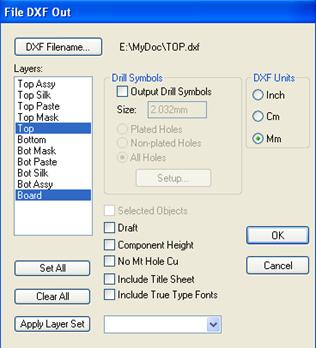 |
Рис. 11.1. Настройка экспорта проекта P-CAD
2) выбрать в окне Layers (Слои) требуемые слои ПП;
3) снять флажок в окне Output Drill Symbols (Показать символы отверстий) и установить флажок в зоне DXF Units (Размеры) – Мm;
4) остальные установки по рис. 11.1, нажать ОК;
5) закрыть программу P-CAD PCB, так как процесс преобразования закончен;
6) запустить программу AutoCAD;
7) открыть файл с расширением. dxf и без каких-либо изменений скопировать содержимое чертежа в буфер обмена (в режиме Copy with Base Point). Базовой точкой указать угол платы или центр монтажного отверстия;
8) создать новый чертеж AutoCAD, предварительно установив его формат (пределы чертежа); установить сетку размером 2,5 либо 2,54; включить отображение сетки. Желательно, чтобы шаг сетки AutoCAD совпадал с размером сетки в P-CAD PCB. В этом случае гарантируется удобство при нанесении линий координатной сетки на ПП;
9) вставить содержимое буфера обмена в новый чертеж: Paste From Clipboard (Извлечь из буфера обмена) с включенным режимом Snap (Привязка к узлам сетки);
10) расчленить объекты при помощи команды Explode (Расчленить). Эту операцию при необходимости повторить несколько раз, так как проект и входящие составные части на нескольких уровнях записаны в виде блоков (единое целое);
11) остальные действия по нанесению размеров и оформлению чертежа делаются стандартными средствами AutoCAD (рис. 11.2).
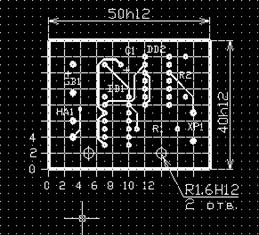 |
Рис. 11.2. Пример оформления ПП в AutoCAD
Практическое задание 11.1
1. Получите у преподавателя файл формата *.pcb в P-CAD с примером ПП.
2. Выполните преобразование этого файла в формат *.dxf.
3. Выполните необходимые корректировки ПП, как показано на рис. 11.2.
Содержание отчета
1. Цель работы.
2. Перечень основных команд, используемых при выполнении задания.
3. Результат индивидуального задания на ПЭВМ.
4. Распечатанный вариант задания.
5. Выводы по работе.
Контрольные вопросы
1. Перечислите основные этапы перевода ПП из программы
P-CAD в AutoCAD.
2. С помощью каких команд можно нанести координатную сетку на ПП?
Рекомендуемая литература
1. AutoCAD 2000 : практ. пособие / сост. . – Мн. : МГВРК, 2001.
2. Бирнз, Д. AutoCAD 2006 для «чайников» / Д. Бирнз, М. Мидлбрук. – М. : Диалектика, 2005.
3. Деньдобренько, проектирования РЭА / Б. Н. Деньдобренько, . – М. : Высш. шк., 1980.
4. Жаров, Н. К. Создаем чертежи в AutoCAD 2006/2007 быстро и легко / Н. К. Жаров. – М. : Наука и техника, 2007.
5. Наградова, М. AutoCAD : справочник конструктора / М. Наградова. – М. : Прометей, 1991.
6. Полищук, Н. С. САПР на базе AutoCAD – как это делается (+CD-ROM) / Н. С. Полищук. – М. : BHV, 2004.
Содержание
Предисловие | 3 |
Лабораторная работа 1 Общие положения AutoCAD. Ознакомление со структурой и командами AutoCAD | 4 |
Лабораторная работа 2 Графические примитивы двухмерного моделирования . . . | 16 |
Лабораторная работа 3 Организация работы с чертежами | 28 |
Лабораторная работа 4 Изучение команд редактирования изображения . . | 34 |
Лабораторная работа 5 Создание сложных объектов средствами AutoCAD | 43 |
Лабораторная работа 6 Формирование чертежей средствами AutoCAD . . | 48 |
Лабораторная работа 7 Построение 3D-объектов | 56 |
Лабораторная работа 8 Редактирование 3D-объектов . . | 69 |
Лабораторная работа 9 Подготовка чертежа к выводу на печать | 73 |
Лабораторная работа 10 Формирование схем электрических принципиальных средствами Р-CAD и AutoCAD . | 78 |
Лабораторная работа 11 Формирование чертежей печатной платы средствами | 80 |
Рекомендуемая литература . | 84 |
Учебное издание
Системы
автоматизированного
проектирования
Лабораторный практикум
для учащихся специальностей
2«Проектирование и производство РЭС»,
2«Электронные вычислительные средства»,
2«Микроэлектроника»
и студентов специальности
1«Профессиональное обучение. (Радиоэлектроника)»
Составители
Сычева Юлия Сергеевна
Яцук Андрей Николаевич
Зав. ред.-издат. отд.
Редактор
Корректор
Компьютерная верстка
План издания 2008 г. (поз. 25)
Изд. лиц. № 000/0131735 от 01.01.2001.
Подписано в печать 18.07.2008. Формат 60´84 1/16.
Бумага писчая. Гарнитура Таймс. Печать ризографическая.
Усл. печ. л. 5,00. Уч.-изд. л. 3,51. Тираж 120 экз. Заказ 157.
Издатель и полиграфическое исполнение Учреждение образования
«Минский государственный высший радиотехнический колледж»
г. Минск, пр-т Независимости, 62.
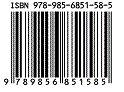

|
Из за большого объема этот материал размещен на нескольких страницах:
1 2 3 4 |





